Tóm tắt: Khi chuyển từ Samsung/iPhone sang Google Pixel 8/pro mới, điều cần thiết là phải đảm bảo quá trình chuyển giao diễn ra suôn sẻ. Hướng dẫn này sẽ giúp bạn chuyển dữ liệu có giá trị sang điện thoại mới một cách liền mạch, cho phép bạn tiếp tục mà không bị gián đoạn.

Sống trong thời đại mà công nghệ đóng một vai trò lớn trong cuộc sống của chúng ta, dữ liệu số của chúng ta quan trọng hơn bao giờ hết. Nếu bạn đang chuyển đổi từ điện thoại Samsung/iPhone sang Google Pixel 8/pro mới, điều quan trọng là phải đảm bảo tất cả dữ liệu có giá trị đều được mang theo bên bạn. Hướng dẫn này sẽ hướng dẫn bạn các phương pháp tốt nhất để truyền dữ liệu liền mạch để bạn có thể bắt đầu sử dụng điện thoại mới của mình mà không bị lỡ nhịp.
hướng dẫn bài viết
- Nhận thức tầm quan trọng của việc truyền dữ liệu trơn tru
- Thu thập những nhu cầu cần thiết trước khi di dời
- Phần 1: Chuyển dữ liệu từ Samsung/iPhone sang Google Pixel 8 bằng Mobile Transfer
- Phần 2: Di chuyển dữ liệu Samsung/iPhone sang Pixel 8 thông qua Google Drive Backup
- Phần 3: Di chuyển dữ liệu sang pixel 8 bằng Google Account Sync
- Phần 4: Đồng bộ hóa dữ liệu Samsung/iPhone với Pixel bằng truyền dữ liệu cáp
Nhận thức tầm quan trọng của việc truyền dữ liệu trơn tru
Truyền dữ liệu là một phần quan trọng của quá trình thay thế thiết bị. Nó bao gồm việc di chuyển dữ liệu cá nhân của bạn, chẳng hạn như danh bạ, tin nhắn, ảnh và ứng dụng, từ thiết bị cũ sang thiết bị mới. Thử thách không chỉ nằm ở việc chuyển giao mà còn hoàn thành nó mà không làm mất dữ liệu hoặc hy sinh quyền riêng tư. Hãy cùng khám phá cách đạt được điều này một cách hoàn hảo. Trong thời đại công nghệ phát triển nhanh chóng, việc thay thế thiết bị đã trở thành một phần trong cuộc sống hàng ngày của chúng ta. Khi thay thế thiết bị mới, việc truyền dữ liệu là vấn đề không thể bỏ qua.
Thu thập những nhu cầu cần thiết trước khi di dời
Trước khi tiến hành di chuyển, có một số bước chuẩn bị cần được hoàn thành. Trước tiên, hãy đảm bảo cả hai thiết bị đều được sạc đầy và sao lưu dữ liệu. Thứ hai, hãy kết nối thiết bị của bạn với mạng Wi-Fi đáng tin cậy để tránh những gián đoạn không cần thiết trong quá trình di chuyển. Ngoài ra, bạn nên tắt chế độ trên máy bay của điện thoại trước khi di chuyển vì chế độ trên máy bay có thể khiến dữ liệu bị mất trong quá trình chuyển. Cuối cùng, nếu có thể, nên bật tường lửa của máy tính trong quá trình di chuyển để tăng cường bảo mật.
Phần 1: Chuyển dữ liệu từ Samsung/iPhone sang Google Pixel 8 bằng Mobile Transfer
Các tùy chọn truyền cục bộ có thể bị giới hạn trong phạm vi phủ sóng dữ liệu, trong những trường hợp như vậy, Mobile Transfer , phần mềm của bên thứ ba, có thể cung cấp giải pháp truyền dữ liệu toàn diện và hiệu quả cho nhiều loại tệp khác nhau bao gồm văn bản, hình ảnh, âm thanh, video, v.v. Nó cũng cung cấp các tính năng bổ sung như sao lưu tự động, mã hóa tập tin và kiểm soát tốc độ truyền để truyền dữ liệu an toàn.
Làm theo hướng dẫn tiếp theo để di chuyển dữ liệu sang pixel 8:
Bước 1: Bắt đầu bằng cách tải xuống và cài đặt Mobile Transfer trên máy tính của bạn. Sau khi cài đặt, hãy mở ứng dụng.

Bước 2: Tiếp theo, kết nối cả Samsung/iPhone và Pixel 8 của bạn với máy tính bằng cáp USB.
Bước 3: Trong ứng dụng Chuyển khoản di động, hãy điều hướng đến mô-đun "Chuyển khoản điện thoại". Từ đó, chọn thiết bị nguồn (Samsung) và thiết bị đích (Pixel).

Bước 4: Sau khi chọn thiết bị, bạn có thể chỉ định dữ liệu bạn muốn chuyển, chẳng hạn như danh bạ, tin nhắn, ảnh, v.v. Khi bạn đã thực hiện các lựa chọn của mình, chỉ cần nhấp vào nút "Bắt đầu" để bắt đầu quá trình chuyển.

Liên quan: Khôi phục dữ liệu bị mất trên Google Pixel
Phần 2: Di chuyển dữ liệu Samsung/iPhone sang Pixel 8 thông qua Google Drive Backup
Google Drive cung cấp giải pháp sao lưu mạnh mẽ cho các thiết bị Samsung. Bằng cách lưu trữ dữ liệu Samsung trên đám mây, bạn có thể dễ dàng khôi phục dữ liệu đó trên thiết bị Pixel 8 của mình. Chỉ cần sao lưu dữ liệu Samsung của bạn vào Google Drive và đồng bộ hóa dữ liệu đó với Pixel bằng tài khoản Google của bạn để đảm bảo các tệp quan trọng của bạn luôn được bảo vệ và có thể truy cập được, ngay cả trong trường hợp vô tình xóa hoặc mất dữ liệu. Google Drive cung cấp một cách an toàn và bảo mật để lưu trữ dữ liệu Samsung của bạn.
Các bước để truyền dữ liệu bằng chuyển khoản di động:
- Đầu tiên, trên thiết bị Samsung của bạn, hãy điều hướng đến Cài đặt, sau đó nhấn vào "Tài khoản và sao lưu" và chọn "Sao lưu và khôi phục".
- Tiếp theo, chọn "Sao lưu dữ liệu" và chọn các mục cụ thể bạn muốn sao lưu, sau đó nhấn "Sao lưu" để bắt đầu quá trình.
- Bây giờ, trên điện thoại Pixel, hãy đăng nhập vào tài khoản Google của bạn.
- Trong quá trình thiết lập, hãy chọn "Khôi phục từ bản sao lưu" và chọn tệp sao lưu có liên quan để khôi phục dữ liệu trên thiết bị Pixel của bạn.
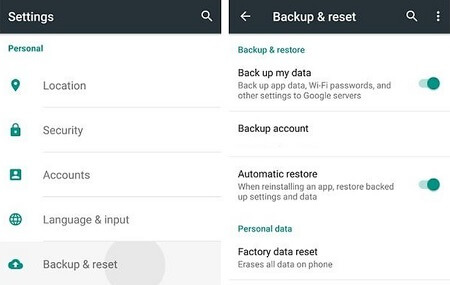
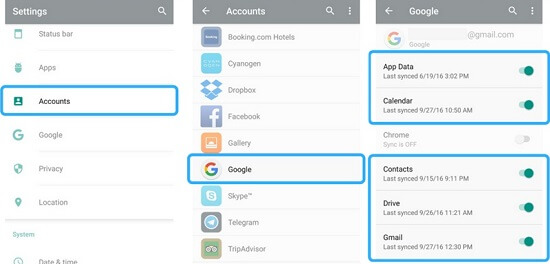
Phần 3: Di chuyển dữ liệu sang pixel 8 bằng Google Account Sync
Sử dụng tính năng đồng bộ hóa tài khoản Google của bạn để dễ dàng đồng bộ hóa danh bạ, sự kiện lịch và các dữ liệu khác. Tài khoản Google cung cấp khả năng đồng bộ hóa dữ liệu thuận tiện và thiết thực trên các thiết bị chỉ bằng vài cú nhấp chuột, đảm bảo truy cập và cập nhật dễ dàng mà không lo mất dữ liệu hoặc trùng lặp. Do đó, tài khoản Google đã trở nên cần thiết để đồng bộ hóa dữ liệu trong cả cài đặt cá nhân và công việc.
- Điều hướng đến Cài đặt trên thiết bị Samsung của bạn, sau đó nhấn vào "Tài khoản" và chọn "Google".
- Chọn tài khoản Google cụ thể mà bạn muốn đồng bộ hóa và điều chỉnh các nút chuyển đổi cho nhiều loại dữ liệu khác nhau như danh bạ, lịch, v.v.
- Trên thiết bị Pixel của bạn, hãy đăng nhập vào cùng một tài khoản Google và bật tùy chọn đồng bộ hóa để đảm bảo dữ liệu của bạn được đồng bộ hóa trên các thiết bị.
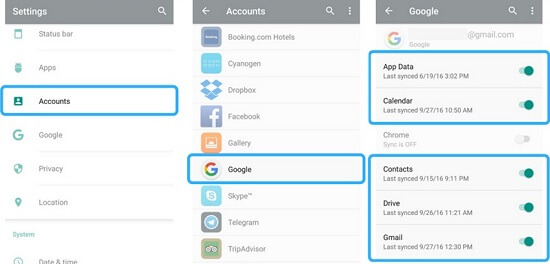
Phần 4: Đồng bộ hóa dữ liệu Samsung/iPhone với Pixel bằng truyền dữ liệu cáp
Để truyền dữ liệu trực tiếp, an toàn và nhanh chóng, hãy sử dụng cáp USB và Bộ chuyển đổi nguồn nhanh được cung cấp cùng với điện thoại Pixel 8 của bạn. Phương pháp này đảm bảo kết nối đáng tin cậy và tránh các lỗ hổng tiềm ẩn liên quan đến Wi-Fi. Bộ chuyển đổi nhanh tạo điều kiện chuyển đổi liền mạch giữa các thiết bị, đảm bảo truyền dữ liệu hiệu quả và không bị gián đoạn.
Các bước truyền dữ liệu sang pixel 8 bằng truyền dữ liệu cáp:
- Liên kết hai điện thoại bằng Bộ chuyển đổi nhanh và cáp USB, thiết lập kết nối vật lý để truyền dữ liệu.
- Trên Pixel 8, hãy làm theo hướng dẫn từng bước trên màn hình để bắt đầu quá trình chuyển dữ liệu, hướng dẫn bạn thực hiện các bước cần thiết.
- Chọn loại dữ liệu cụ thể mà bạn muốn chuyển và bắt đầu quá trình chuyển để bắt đầu di chuyển dữ liệu đã chọn của bạn.
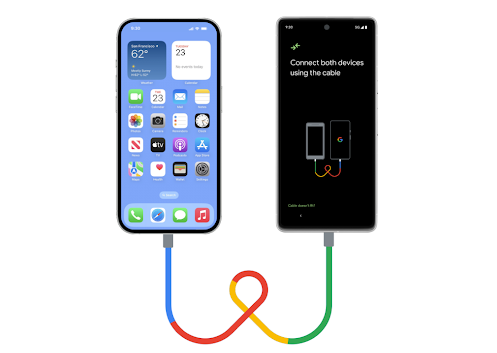
Phần kết luận
Việc chuyển cuộc sống số của bạn từ Samsung/iPhone sang Google Pixel 8 có thể đơn giản và không cần lo lắng. Với những chiến lược này, bạn có thể chọn phương thức truyền phù hợp với sở thích của mình, đảm bảo quá trình chuyển đổi liền mạch sang thiết bị mới của bạn. Áp dụng các phương pháp này cho phép bạn tận hưởng Google Pixel mới với tất cả dữ liệu quan trọng có thể truy cập dễ dàng, được chuyển liền mạch từ thiết bị Samsung hoặc iPhone cũ của bạn.





